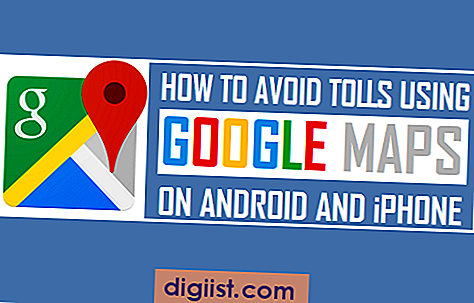Včasih lahko naletite na nenavadno težavo, ker ne morete izbrisati datoteke ali mape v operacijskem sistemu Windows 10. Spodaj najdete korake za odpravo te težave v sistemu Windows 10.

V sistemu Windows 10 datoteke ali mape ni mogoče izbrisati
Težava, da ne morete izbrisati datoteke ali mape v operacijskem sistemu Windows 10, se lahko zgodi, tudi če ste datoteko ali mapo ustvarili vi in imate dovoljenje za urejanje datoteke ali mape.
V večini primerov je razlog, da ni mogoče izbrisati datoteke ali mape v operacijskem sistemu Windows 10, ker se zahtevana datoteka ali mapa odpira ali zaklene s postopkom v vašem računalniku.
V večini primerov posameznih uporabnikov lahko to težavo odpravite s ponovnim zagonom računalnika. V nekaterih primerih boste morda morali spremeniti dovoljenja datoteke.
1. Znova zaženite računalnik
Najenostavnejši način za odpravo težave, ki ne more izbrisati datoteke ali mape v operacijskem sistemu Windows 10, je preprosto vnovični zagon računalnika.
To pomaga pri zapiranju ali zaključku postopka, ki je datoteko ali mapo zasedel in preprečil, da se izbriše.

Če to ne deluje, računalnik popolnoma izklopite s tipko za vklop / izklop> Počakajte 60 sekund in znova zaženite računalnik.
2. Ustavite postopek
Če ne želite znova zagnati računalnika, lahko z upraviteljem opravil prekinete naloge, ki datoteko zasedajo in preprečujejo, da se izbriše.
1. Z desno tipko miške kliknite gumb Start in kliknite na upravitelja opravil.

2. Na zaslonu upravitelja opravil kliknite na zavihek Proces in ustavite program ali postopek, ki zaseda datoteko ali mapo.

Na primer, če je datoteka, ki jo želite izbrisati, datoteka Excel ali Word, bi morali v upravitelju opravil poiskati postopke, povezane z Excelom / Wordom.
Preprosto z desno miškino tipko kliknite postopek, ki ga želite ustaviti, in kliknite na konec naloge.
3. Spremenite dovoljenja
Če datoteke ali mape v sistemu Windows 10 zaradi pomanjkanja dovoljenj ne morete izbrisati, lahko sledite spodnjim korakom, da spremenite ravni dovoljenj za zadevno datoteko ali mapo.
1. Z desno tipko miške kliknite datoteko / mapo, ki je ne morete izbrisati, in kliknite Properties (Lastnosti).

2. Na zaslonu Lastnosti kliknite jeziček Varnost in nato še Napredno.

3. Na naslednjem zaslonu kliknite na zavihek Dovoljenja in preverite, ali obstaja vnos dovoljenja, ki vsebuje »Zavrni«.
Če najdete kateri koli vnos, ki vsebuje "Zavrni", izberite Vnos in kliknite gumb Odstrani.

4. Kliknite OK, da shranite spremembe in zapustite zaslon z dovoljenji.
Zdaj bi morali izbrisati datoteko ali mapo, ki je niste mogli izbrisati iz računalnika.